Cara Memainkan Filem Blu-ray pada Windows 10/8/7 dengan / tanpa Media Player
Adakah Windows Media Player memainkan Blu-ray wayang?
Tidak. Windows Media Player (WMP) tidak menyokong codec Blu-ray secara asli, dan tidak kompeten untuk memainkan filem Blu-ray secara langsung dengan memasukkan cakera Blu-ray ke dalam pemacu.
Jangan risau, anda mempunyai pilihan!
Untuk memainkan filem Blu-ray Windows 10/8/7, anda ditawarkan dengan 3 cara: memuat turun codec Blu-ray untuk WMP, menukar format Blu-ray ke format digital yang disokong WMP, dan dapatkan alternatif WMP.
Itulah yang akan kami fokuskan.
Teruskan membaca dan anda akan mengetahuinya secara terperinci.
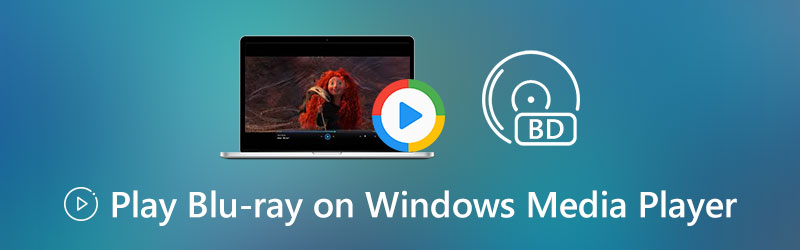

- Bahagian 1. Mainkan Blu-ray Files pada Window Media Player dengan Memuat turun Blu-ray Codec
- Bahagian 2. Mainkan Blu-ray dengan Alternatif Windows Media Player pada Windows 10/8/7
- Bahagian 3. Rip Blu-ray ke Format yang Sesuai dengan Windows Media Player
- Bahagian 4. Soalan Lazim Windows Media Player yang Memainkan Blu-ray
Bahagian 1. Mainkan Blu-ray Files pada Window Media Player dengan Memuat turun Blu-ray Codec
Oleh kerana polisi lesen Sony pada Blu-ray, Windows Media Player tidak dapat memainkan fail Blu-ray secara langsung.
Pengguna Windows yang ingin memainkan filem Blu-ray pada Windows Media Player, mereka harus meminta bantuan pihak ketiga, dan memuat turun codec Blu-ray adalah salah satu penyelesaiannya.
Beberapa paket kod untuk Windows Media Player tersedia untuk dimuat turun dan dipasang dari mediaplayercodecpack, Windows Media Codec Pack, Media Player Codec Pack, dll. Anda boleh memuat turun secara langsung Blu-ray codec atau pakej dan kemudian memainkan filem Blu-ray secara langsung di Windows Media Player.
Bahagian 2. Mainkan Blu-ray dengan Alternatif Windows Media Player pada Windows 10/8/7
Walaupun anda boleh memuat turun codec Blu-ray dan memasang pada Windows Media Player untuk membuka filem Blu-ray, anda harus mengakui bahawa laman web muat turun codec dari pihak ketiga tidak dapat dipercayai 100%.
Yang lebih teruk lagi, format media yang disokong oleh Windows Media Player adalah terhad. Sebaik sahaja anda mahu memainkan MXF, MKV, DVD, WebM, atau fail video lain pada Windows Media Player, anda harus memuat turun codec besar-besaran.
Itu bukan tugas yang mudah.
Untuk menyelesaikannya, kami mengesyorkan anda mencari alternatif Windows Media Player.
Pemain Vidmore adalah pemain media all-in-one, yang dapat memainkan filem Blu-ray, fail DVD, dan fail video dan audio popular lain di komputer Windows dan Mac. Tanpa memuat turun codec pihak ketiga, ia memainkan semua fail media sekali dan untuk semua di sana.
- Mainkan semua jenis Blu-ray seperti BD-5, BD-9, BD-25, BD-50, BD-XL, BD-R, BD-RE, dll.
- Mainkan video Blu-ray dan 4K 4K pada Windows 10/8/7 dan macOS.
- Mainkan cakera Blu-ray dan DVD, folder dan fail ISO (Dilindungi Blu-ray / DVD yang disokong).
- Mainkan format media popular seperti MP4, MOV, MKV, WMV, AVI, WebM, M4V, 3GP, MTS, M2TS, MP3, FLAC, dll.
Langkah memainkan filem Blu-ray dengan pemain Blu-ray cukup mudah.
Langkah 1: Muat turun Vidmore Player
Masukkan cakera Blu-ray ke pemacu Blu-ray luaran anda yang disambungkan dengan komputer ini.
Muat turun pemain Blu-ray percuma di komputer Windows anda dengan mengklik butang muat turun di atas. Jalankan selepas pemasangan berjaya.

Langkah 2: Muat dan mainkan fail Blu-ray
Klik Buka Cakera di antara muka utama untuk memilih folder Blu-ray, ISO, atau cakera.
Kemudian, pemain ini akan memuatkan fail Blu-ray anda, dan anda hanya perlu memilih bab kegemaran anda untuk mula bermain.

Untuk memainkan fail DVD, anda juga harus memilih Open Disc, dan memainkan fail video atau audio lain yang popular, anda harus mengklik Buka fail.
Bar alat atas membolehkan anda mengawal tetapan main balik seperti bab, tajuk, maju, mundur, saiz tetingkap main balik, trek audio, sari kata, dll.
Lebih banyak lagi Pemain Blu-ray pada Windows di sini.
Bahagian 3. Rip Blu-ray ke Format yang Sesuai dengan Windows Media Player
Pasti, jika anda berkeras untuk menonton filem Blu-ray di Windows Media Player, dan tidak mahu memasang pemain lain, kaedah ini sesuai untuk anda.
Blu-ray tidak disokong oleh pemutaran WMP, tetapi anda boleh menukar Blu-ray menjadi format digital yang serasi dengan Windows Media Player.
Format Media yang Disokong oleh Windows Media Player
- Format Windows Media (.asf, .wma, .wmv, .wm)
- Metafil Windows Media (.asx, .wax, .wvx, .wmx, wpl)
- Pakej Muat turun Windows Media (.wmd)
- Interleave Audio Visual (.avi)
- Kumpulan Pakar Gambar Bergerak (.mpg, .mpeg, .m1v, .mp2, .mp3, .mpa, .mpe, .m3u)
- Antara Muka Digital Alat Muzik (.mid, .midi, .rmi)
- Format Fail Pertukaran Audio (.aif, .aifc, .aiff)
- Mikrosistem Matahari dan NeXT (.au, .snd)
- Audio untuk Windows (.wav)
- Trek Audio CD (.cda)
- Teknologi Video Indeo (.ivf)
- Kulit Windows Media Player (.wmz, .wms)
- Fail Filem QuickTime (.mov)
- Fail MP4 Audio (.m4a)
- Fail Video MP4 (.mp4, .m4v, .mp4v, .3g2, .3gp2, .3gp, .3gpp)
- Fail audio Windows (.aac, .adt, .adts)
Maklumat di atas adalah dari Microsoft secara rasmi.
Cara Rip Blu-ray ke dalam Format yang Sesuai dengan WMP untuk Main semula
Untuk merobek Blu-ray ke dalam format digital, anda memerlukan perisian ripping Blu-ray profesional ke Windows Media Player.
Vidmore Blu-ray Ripper adalah perisian penukar Blu-ray profesional, yang dapat merobek Blu-ray menjadi lebih dari 1000 format digital seperti WMV, AVI, 3GP, ASF, MP4, MOV, WebM, MKV, dll. Ia juga menyokong pemotongan cakera Blu-ray yang dienkripsi, supaya anda dapat memainkan filem Blu-ray jenis apa pun dengan Windows Media Player pada Windows 10/8/7 dengan mudah.
- Rip Blu-ray ke dalam lebih daripada 1000 format untuk video dan audio.
- Edit cakera Blu-ray sebelum merobek seperti putar, pangkas, tanda air, klip, penggabungan, dll.
- Edit subtitle Blu-ray dan trek audio (Tambah, hapus dan ubah).
- Salin cakera Blu-ray ke dalam folder dan MKV Lossless pada cakera keras.
- Buat GIF, ubah video 3D, tingkatkan kualiti video, edit maklumat metadata, dan kompres video untuk fail video yang paling popular.
Ikuti langkah mudah yang dinyatakan di sini untuk menukar Blu-ray ke Windows Media Player MP4.
Bahagian 4. Soalan Lazim Windows Media Player yang Memainkan Blu-ray
Adakah Pemain Media VLC memainkan filem Blu-ray?
Ya. Tetapi VLC tidak dapat memainkan fail Blu-ray secara langsung, anda harus memasang VLC 3.0 dan lebih baru dan memuat turun pangkalan data kunci dan perpustakaan dinamik AACS untuk main balik fail Blu-ray.
Bolehkah Windows Media Player memainkan DVD pada Windows 10?
Tidak. Windows 10 tidak menyokong main balik DVD dengan Windows Media Player, walaupun Windows 7 mempunyai sokongan main balik DVD dengan penyahkod DVD yang serasi. Ketahui di sini bagaimana membetulkannya Windows Media Player tidak memainkan DVD.
Adakah saya memerlukan pemacu Blu-ray untuk PC saya?
Semuanya bergantung. Blu-ray dapat menyimpan filem HD dan 4K 1080p, yang memberikan anda visi yang sangat jelas. Sekiranya anda ingin memainkan filem Blu-ray di PC, adalah mustahak untuk mendapatkan pemacu Blu-ray, kerana PC tidak mempunyai pemacu Blu-ray bawaan.
Kesimpulannya
Windows Media Player adalah pemain media terbina dalam Windows 10/8/7. Ia boleh memainkan beberapa fail media, tetapi tidak dapat membuka filem Blu-ray. Untuk memainkan filem Blu-ray, catatan ini berkongsi 3 kaedah.
Sekarang saya ingin mendengar apa yang anda katakan:
Kaedah mana dari halaman ini yang akan anda cuba dahulu?
Adakah anda ingin mendapatkan format digital Blu-ray yang dirobek?
Atau mungkin anda mahu memuat turun alternatif Windows Media Player?
Bagaimanapun, beritahu saya di bahagian komen di bawah.
Petua Blu-ray
-
Mainkan Blu-ray
-
Pemain video
-
Pemain Media Windows


